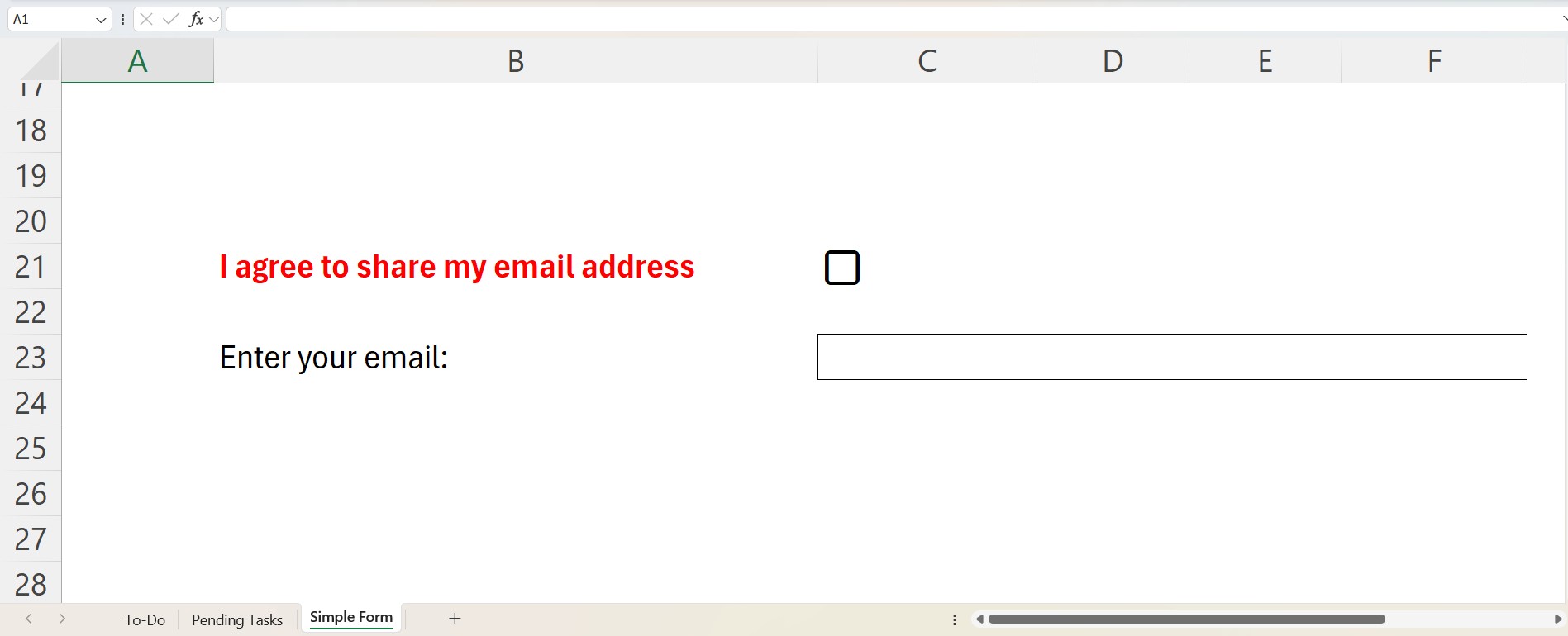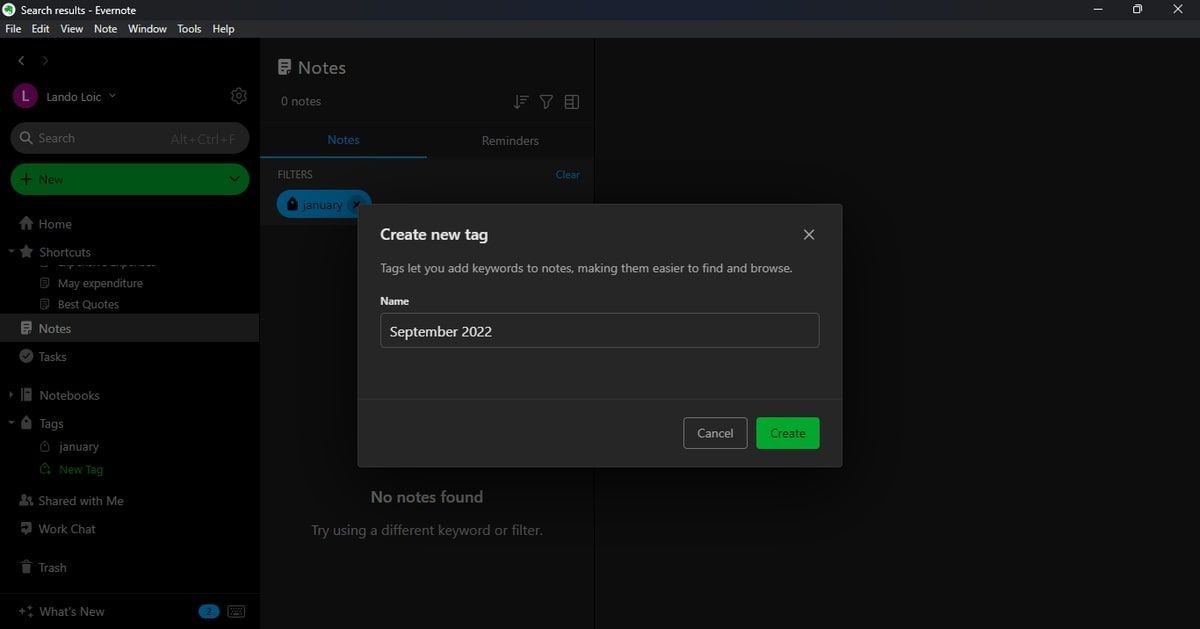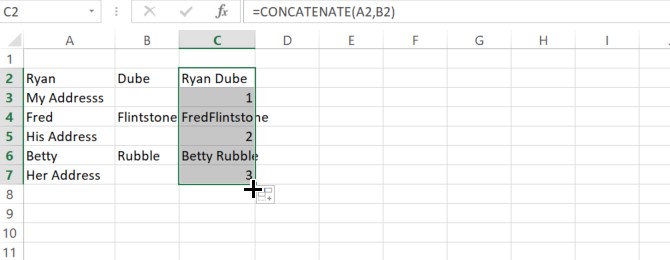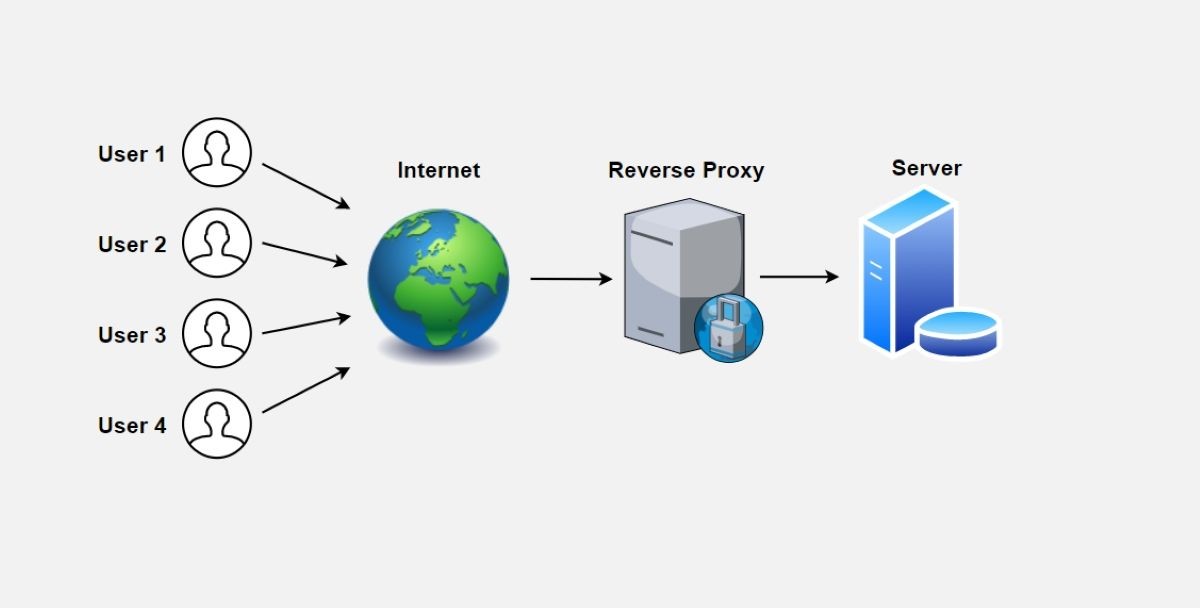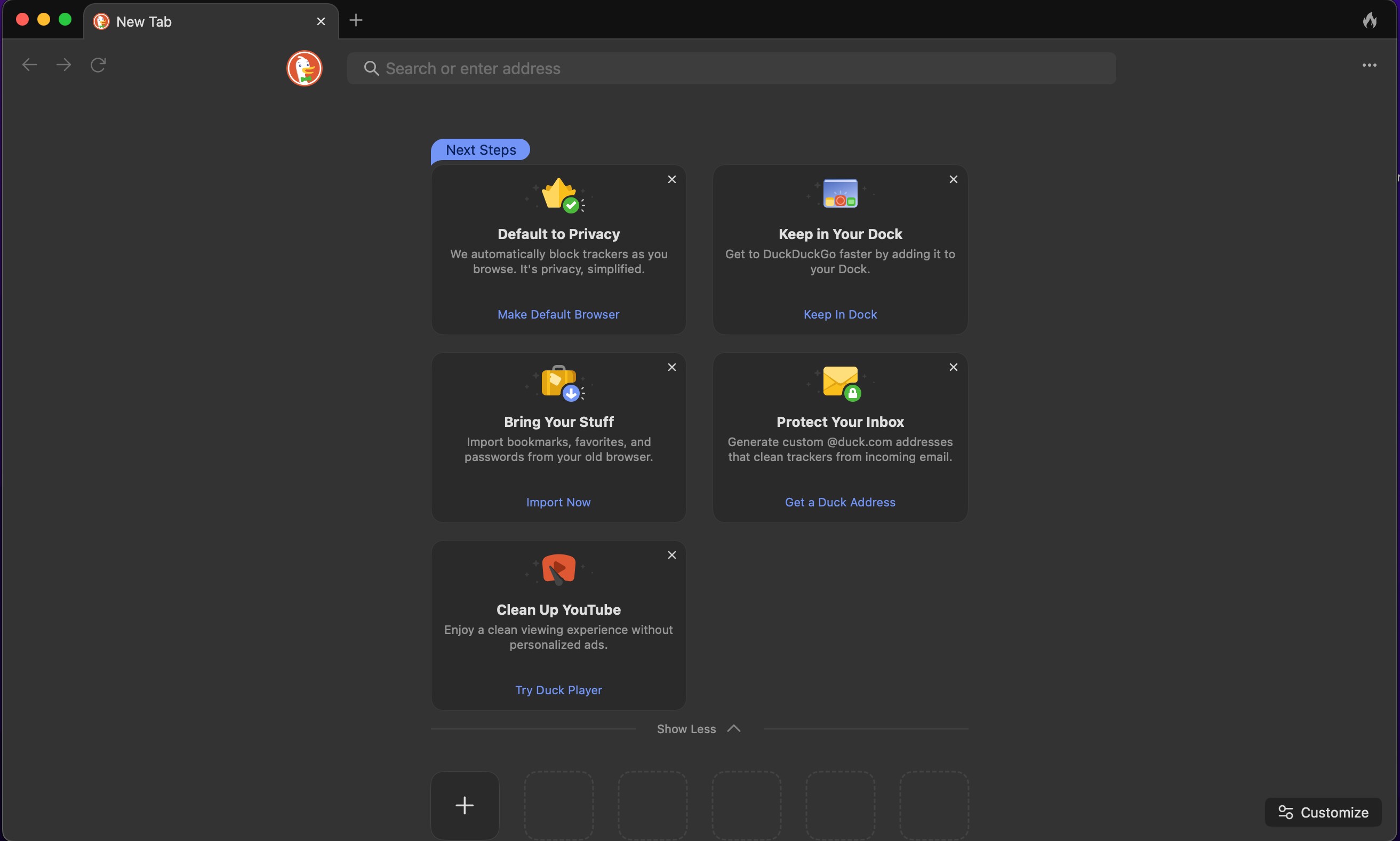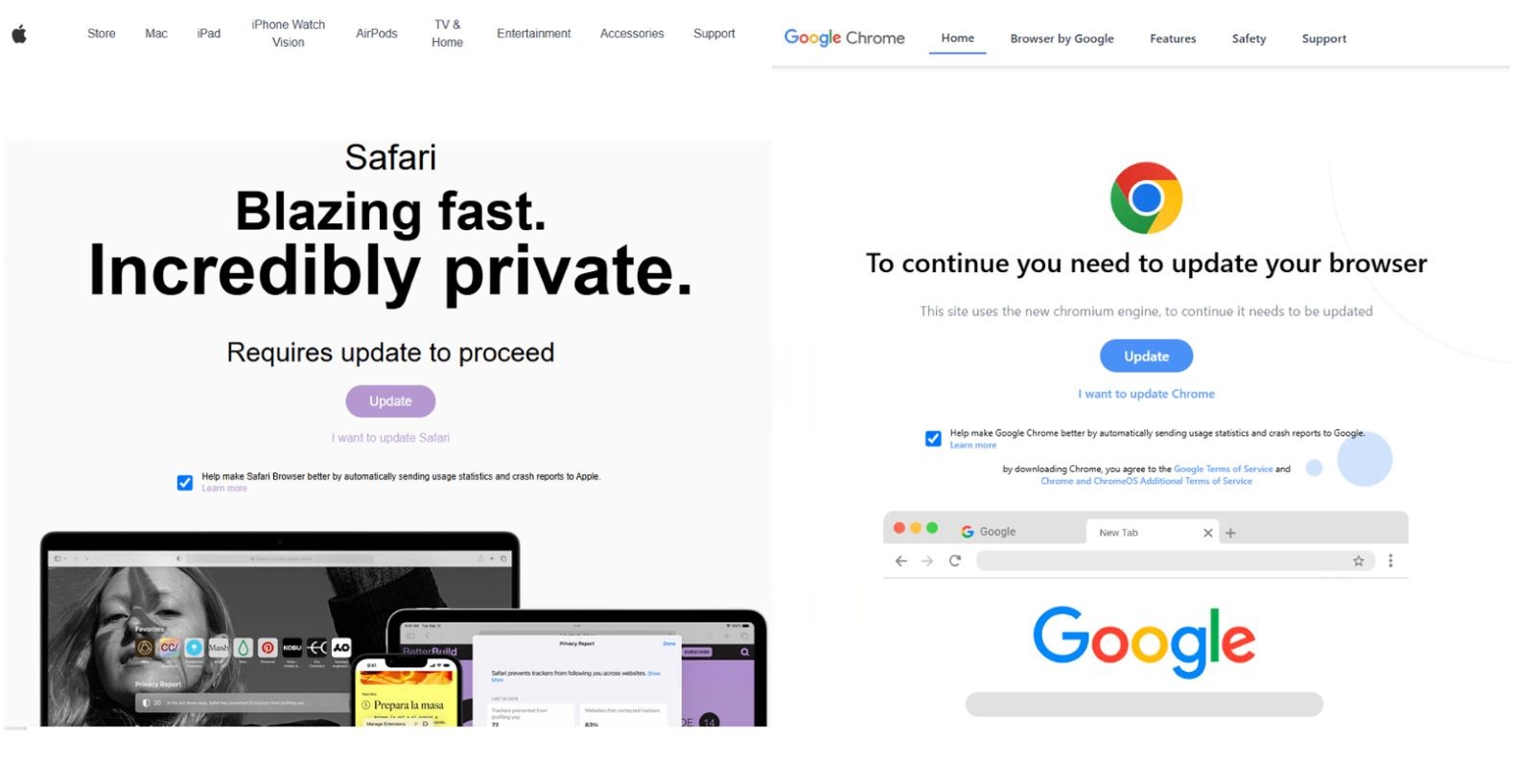Contents
Định dạng có điều kiện trong Excel là công cụ mạnh mẽ giúp bạn tự động thay đổi giao diện của các ô dựa trên nội dung của chúng. Bằng cách áp dụng các quy tắc định sẵn, bạn có thể làm nổi bật dữ liệu quan trọng và phát hiện xu hướng một cách nhanh chóng. Trong bài viết này, chúng ta sẽ tìm hiểu cách sử dụng định dạng có điều kiện để tối ưu hóa bảng tính của bạn.
Định Dạng Có Điều Kiện Là Gì Và Tại Sao Nó Hữu Ích?
Định dạng có điều kiện trong Excel cho phép bạn tự động áp dụng các định dạng cụ thể cho các ô dựa trên nội dung của chúng. Bạn có thể thiết lập các quy tắc để thay đổi màu nền, kiểu chữ, hoặc viền của ô khi điều kiện nhất định được đáp ứng. Ví dụ, bạn có thể làm nổi bật các ô với màu đỏ nếu giá trị của chúng thấp hơn một số nhất định hoặc sử dụng màu khác cho các giá trị vượt quá mục tiêu.
Định dạng có điều kiện rất hữu ích trong việc đánh dấu các nhiệm vụ quá hạn, xác định doanh số thấp, hoặc làm nổi bật những người thực hiện xuất sắc. Bằng cách sử dụng thang màu, bộ biểu tượng, hoặc thanh dữ liệu, định dạng có điều kiện giúp bạn dễ dàng nhận ra các mẫu và xu hướng. Đặc biệt đối với các bộ dữ liệu lớn, định dạng có điều kiện giúp tiết kiệm thời gian tìm kiếm thông tin quan trọng và cải thiện việc diễn giải dữ liệu.
Cách Áp Dụng Định Dạng Có Điều Kiện
Excel cung cấp nhiều quy tắc định dạng có sẵn để bạn lựa chọn, phù hợp cho nhiều mục đích khác nhau như làm nổi bật chỉ số hiệu suất chính, phát hiện các giá trị trùng lặp, hoặc sử dụng thang màu để biểu diễn xu hướng dữ liệu. Dưới đây là một số quy tắc phổ biến:
| Định Dạng | Trường Hợp Sử Dụng |
|---|---|
| Quy Tắc Làm Nổi Bật Ô | Định dạng ô dựa trên các tiêu chí cụ thể, chẳng hạn như giá trị lớn hơn, nhỏ hơn hoặc bằng một số nhất định. |
| Quy Tắc Đỉnh/Cuối | Làm nổi bật các giá trị cao nhất hoặc thấp nhất trong bộ dữ liệu, giúp xác định các giá trị ngoại lệ hoặc người thực hiện xuất sắc. |
| Thanh Dữ Liệu | Thêm thanh trực quan trong ô để biểu diễn kích thước tương đối của giá trị dữ liệu, giúp so sánh dễ dàng hơn. |
| Thang Màu | Áp dụng một dải màu để biểu diễn sự thay đổi trong giá trị dữ liệu, giúp nhận diện xu hướng và phạm vi một cách trực quan. |
| Bộ Biểu Tượng | Sử dụng biểu tượng để biểu diễn các danh mục hoặc phạm vi khác nhau trong dữ liệu, cung cấp gợi ý trực quan ngay lập tức cho việc phân tích. |
Để áp dụng các quy tắc định dạng có điều kiện này, hãy làm theo các bước sau:
- Chọn phạm vi ô bạn muốn định dạng.
- Chuyển đến tab Home, nhấp vào nút Conditional Formatting, và chọn quy tắc mong muốn từ menu thả xuống.
- Trong hộp thoại xuất hiện, nhập các tiêu chí cho định dạng.
- Sử dụng menu thả xuống để chọn kiểu định dạng của bạn, hoặc chọn tùy chọn Custom Format nếu bạn muốn tạo một kiểu đặc biệt.
- Nhấp OK để áp dụng định dạng có điều kiện cho các ô đã chọn.
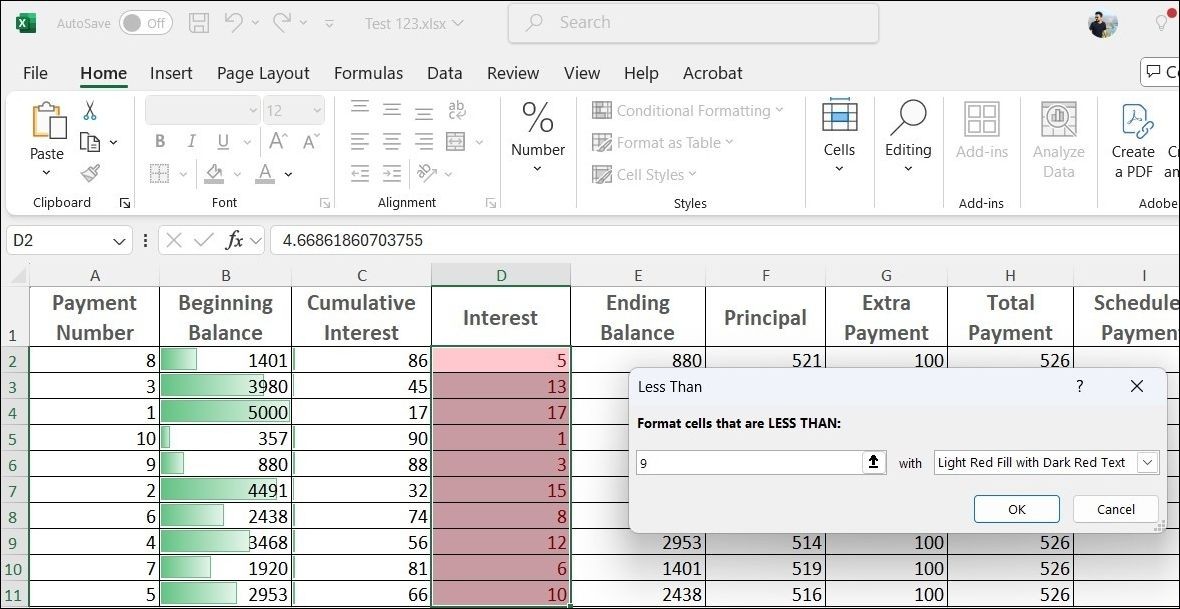 Áp Dụng Định Dạng Có Điều Kiện Trong Excel
Áp Dụng Định Dạng Có Điều Kiện Trong Excel
Excel cũng cho phép bạn áp dụng nhiều quy tắc cho cùng một tập hợp ô, giúp phân tích dữ liệu toàn diện hơn. Ví dụ, bạn có thể sử dụng thang màu để biểu diễn xu hướng trong khi cũng áp dụng bộ biểu tượng để chỉ ra các ngưỡng cụ thể.
Nếu không có quy tắc nào phù hợp với nhu cầu cụ thể của bạn, bạn có thể tự tạo một quy tắc. Đây là cách thực hiện:
- Chọn các ô bạn muốn định dạng và nhấp vào Conditional Formatting > New Rule.
- Dưới Select the Rule Type, chọn tùy chọn mong muốn của bạn.
- Trong Edit the Rule Description, chỉ định các tiêu chí định dạng.
- Nhấp OK để định dạng dữ liệu.
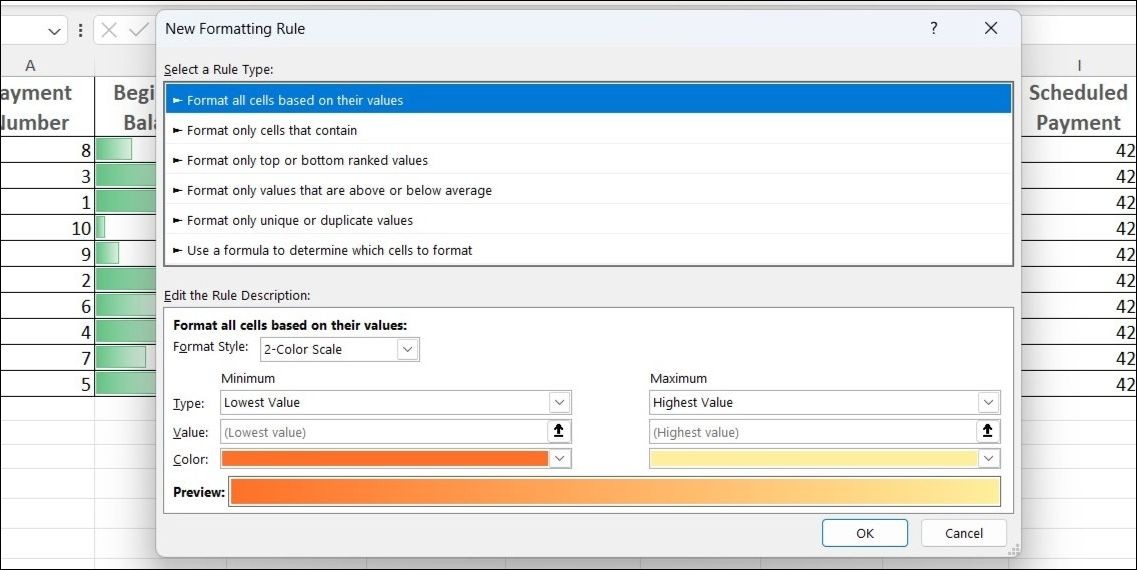 Hộp Thoại Quy Tắc Định Dạng Mới Trong Excel
Hộp Thoại Quy Tắc Định Dạng Mới Trong Excel
Xóa Định Dạng Có Điều Kiện
Nếu bạn thấy rằng một số quy tắc định dạng có điều kiện đã lỗi thời hoặc không còn phù hợp với nhu cầu phân tích của bạn, việc xóa chúng và khôi phục dữ liệu về giao diện ban đầu cũng rất đơn giản. Đây là cách thực hiện:
- Trong bảng tính Excel của bạn, đi đến Home > Conditional Formatting > Manage Rules.
- Bên cạnh Show formatting rules for, nhấp vào menu thả xuống để chọn This Worksheet hoặc một bảng tính cụ thể.
- Chọn quy tắc bạn muốn xóa và nhấp vào nút Delete Rule.
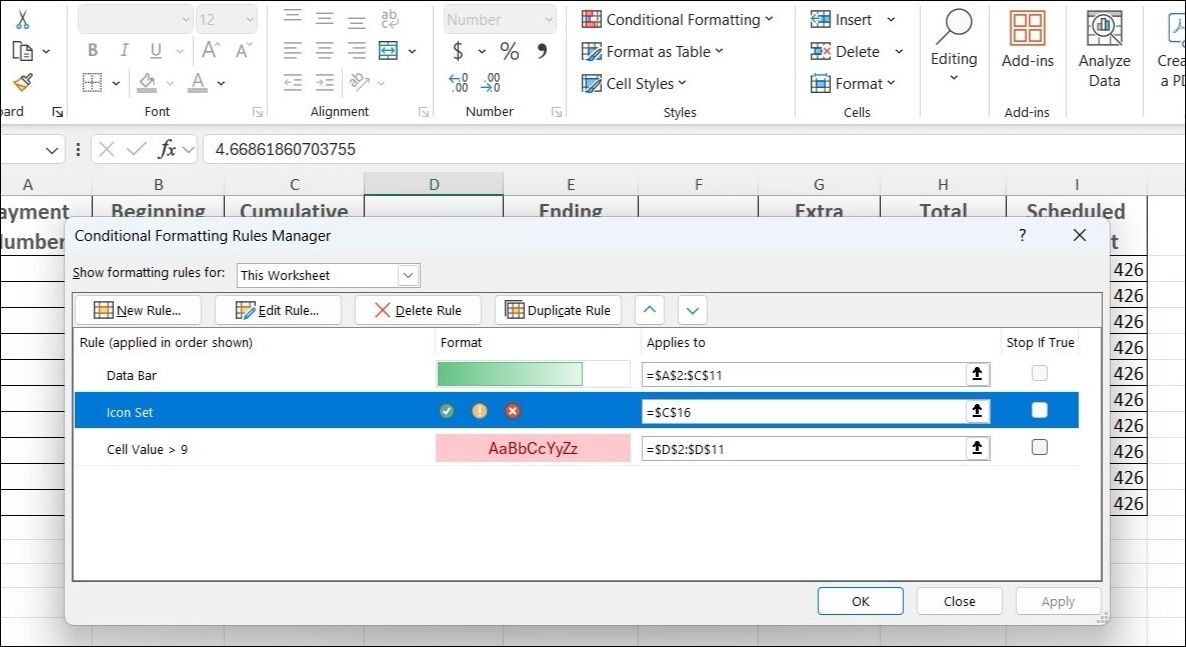 Xóa Quy Tắc Định Dạng Trong Excel
Xóa Quy Tắc Định Dạng Trong Excel
Ngoài ra, bạn có thể chọn phạm vi ô mà bạn muốn xóa định dạng có điều kiện. Để làm điều đó, đi đến Conditional Formatting > Clear Rules, và chọn tùy chọn phù hợp nhất với nhu cầu của bạn.
Định dạng có điều kiện có thể biến bảng tính của bạn từ các bảng đơn giản thành công cụ trực quan mạnh mẽ. Hãy dành thời gian thử nghiệm với các quy tắc và tùy chọn định dạng khác nhau để tìm ra điều gì phù hợp nhất với nhu cầu cụ thể của bạn. Để có thêm cảm hứng và mẹo thực tế, hãy tham khảo hướng dẫn của chúng tôi về sử dụng định dạng có điều kiện cho gia đình, trường học, doanh nghiệp hoặc cá nhân.
-
Định dạng có điều kiện có thể áp dụng cho nhiều ô cùng lúc không?
- Có, bạn có thể chọn một phạm vi ô và áp dụng định dạng có điều kiện cho tất cả các ô trong phạm vi đó.
-
Làm thế nào để thay đổi quy tắc định dạng có điều kiện đã áp dụng?
- Bạn có thể thay đổi quy tắc bằng cách đi đến Home > Conditional Formatting > Manage Rules, chọn quy tắc bạn muốn thay đổi và chỉnh sửa các tiêu chí.
-
Có thể sử dụng định dạng có điều kiện để làm nổi bật các ô trùng lặp không?
- Có, bạn có thể sử dụng quy tắc Highlight Cell Rules để làm nổi bật các ô có giá trị trùng lặp.
-
Làm thế nào để xóa tất cả các quy tắc định dạng có điều kiện trong một bảng tính?
- Bạn có thể xóa tất cả các quy tắc bằng cách chọn Home > Conditional Formatting > Clear Rules > Clear Rules from Entire Sheet.
-
Có thể kết hợp nhiều quy tắc định dạng có điều kiện cho cùng một ô không?
- Có, bạn có thể áp dụng nhiều quy tắc cho cùng một ô, và Excel sẽ áp dụng các quy tắc theo thứ tự ưu tiên.
-
Định dạng có điều kiện có ảnh hưởng đến dữ liệu trong ô không?
- Không, định dạng có điều kiện chỉ thay đổi giao diện của ô mà không ảnh hưởng đến dữ liệu bên trong.
-
Có thể sử dụng định dạng có điều kiện để tạo biểu đồ không?
- Định dạng có điều kiện không tạo biểu đồ trực tiếp, nhưng bạn có thể sử dụng nó để làm nổi bật dữ liệu trước khi tạo biểu đồ.
Kết Luận
Định dạng có điều kiện là một tính năng quan trọng trong Excel giúp bạn làm nổi bật và phân tích dữ liệu một cách hiệu quả. Bằng cách áp dụng các quy tắc định dạng, bạn có thể dễ dàng xác định các xu hướng, giá trị ngoại lệ và thông tin quan trọng trong bảng tính của mình. Hãy thử nghiệm với các tùy chọn định dạng có điều kiện để tối ưu hóa bảng tính của bạn và nâng cao hiệu suất công việc.
Để biết thêm thông tin và hướng dẫn chi tiết, hãy truy cập Tạp Chí Mobile. Bạn cũng có thể tham khảo thêm các mẹo hữu ích khác tại Mẹo.